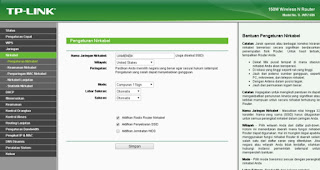CARA SETTING WIFI UNTUK UJIAN UAMBNBK
Dalam Pengaturan wifi ruter untuk penggunaan jaringan UAMBN BK cukup sederhana
1. Login Pada IP Standart TPLINK (192.168.0.1)
User : admin
Pass : admin
2. Merubah Ip Address pd TPlink Menjadi ip 192.168.0.254, fungsi apa untuk memudahkan kita mengatus IP pada jaringan, Sehingga Ip Adress 192.168.0.1 yang tadinya ip bawaan Tplink kita gunakan pada computer no 1 ( 192.168.0.1)
Kemudian untuk akses Tplink kita gunakan
3. Mengganti SSID Pada Menu Wireless (Nirkabel) sesuaikan Nama sesuai kebutuhan
4. Nonaktifkan Security atau password jika kitadk ingin memberikan password pad laptop atau Tablet yang akan di gunakan, tp jika kita ingin menggunakan password Wifi tinggal mengisikan kode paswrod yang sesuai
5. Memberikan Batas Ip Addres yang akan kita berikan pada client yang akan digunakan, sebagai contoh Client UMBN BK jumlah 60 Client, terdiri dari 40 Pc dan 20 Laptop, maka Ip addres 192.168.0.1 – 192.168.0.40 digunakan untuk computer, ip addres 192.168.0.41-192.168.0.60 digunakan untuk laptop
6. Yang terakhir colokan kabel LAN ke dri server yang kearah HUB , pada Jaringan LAN di TPlink
( Bukan WAN) Seperti gambar dibawah ini
Semoga bermanfaat.
MADRASAH HEBAT